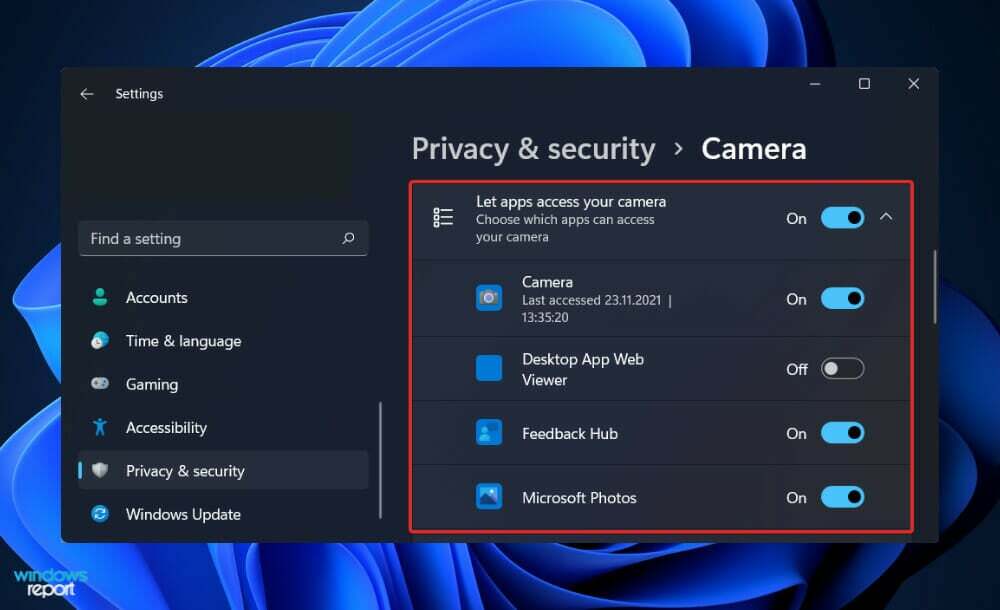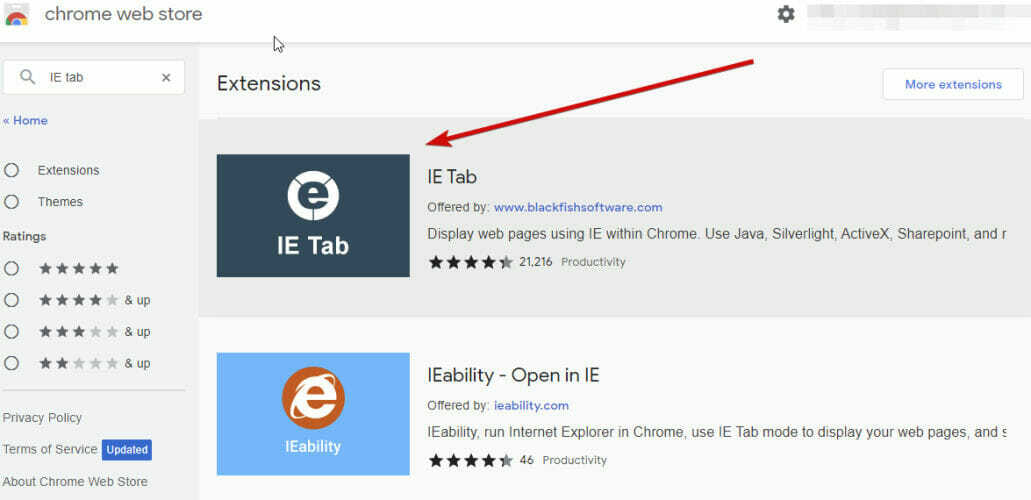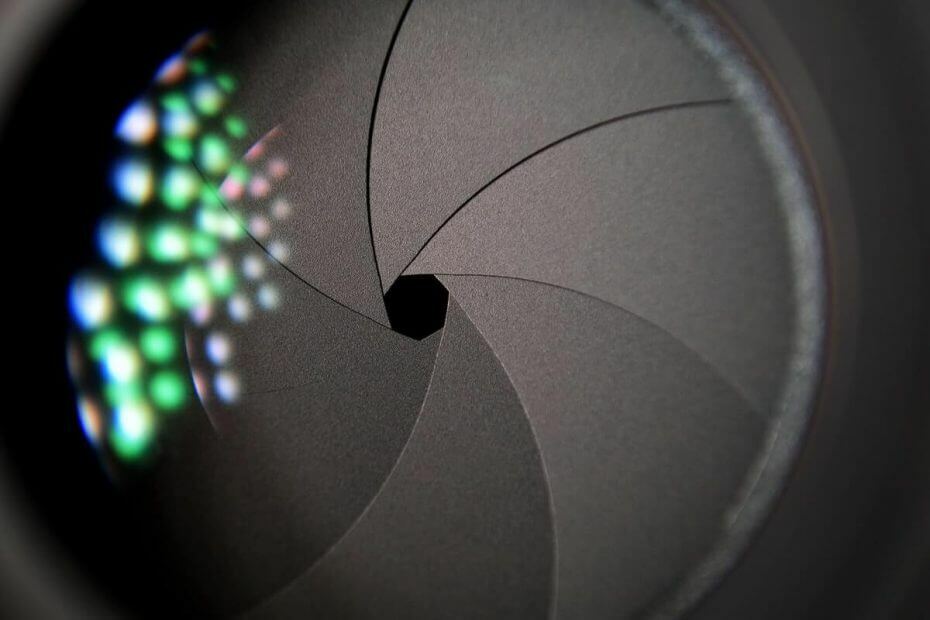
Ez a szoftver folyamatosan futtatja az illesztőprogramokat, így biztonságban lesz az általános számítógépes hibáktól és a hardverhibáktól. Ellenőrizze az összes illesztőprogramot most 3 egyszerű lépésben:
- Töltse le a DriverFix alkalmazást (ellenőrzött letöltési fájl).
- Kattintson a gombra Indítsa el a szkennelést hogy megtalálja az összes problémás illesztőprogramot.
- Kattintson a gombra Frissítse az illesztőprogramokat új verziók beszerzése és a rendszer hibás működésének elkerülése érdekében.
- A DriverFix alkalmazást letöltötte 0 olvasók ebben a hónapban.
Ha még nem ismeri a DLSR játékot, akkor felmerülhet néhány probléma a játék működéséhez igazodva kamera. Az egyik ilyen probléma, hogy a Nikon fényképezőgépének automatikus élességállítása nem működik.
A DSLR kamerák mind automatikus fókuszálást, mind kézi fókuszálást kínálnak. Az alapok elsajátítása közben azonban módosíthat néhány beállítást, amely letiltja a fókusz funkciót.
A javításhoz kövesse a cikk lépéseit Nikonkamera nem fókuszáló probléma.
Hibaelhárítás, ha a Nikon fényképezőgép automatikus élességállítása nem működik
1. Ellenőrizze az Autofókusz módot

- Ellenőrizze, hogy mind a lencse, mind a kamera kapcsolók beállítása Autofókusz.
- A kamera, a kapcsolót AF-nek (autofókusz) és nem M állásba kell állítani. M a kézi.
- Győződjön meg arról, hogy ugyanez vonatkozik az objektívre is. Ha nincs AF-opciója, állítsa M / A értékre.
A Nikon fényképezőgépe nem párosul a telefonnal? Próbálja ki ezeket a lépéseket
2. Oldja fel a tárcsát

- A hátsó tárcsát mindig a kamera ikon.
- Ha L felé mutat, győződjön meg róla, hogy a tárcsa segítségével a jobb ikon felé irányítja.
Ellenőrizze az AEL / AFL értéket
- Ellenőrizze az AEL / AFL gombokat. Ha az AEL / AFL használatával rögzítette a fókuszt, akkor a fókuszálás nem működik.
- A fókusz feloldásához feltétlenül kattintson az AE-L és az AF-L gombra. Ez segíthet a Nikon fényképezőgép fókuszával kapcsolatos problémák megoldásában.
Ellenőrizze a lencsét
- Ha nem rögzítette a fókuszt, a probléma az objektívvel lehet.
- Távolítsa el a lencsét, és ellenőrizze, hogy nincs-e rajta karcolás mindkét végén.
- Győződjön meg arról, hogy a szűrők tiszták és nincsenek fizikai problémáik.
- Használjon tiszta ruhát a lencse tisztításához. Ne fújjon a lencsére.
- Az objektív visszahelyezése közben csavarás hallatszik, miután elcsavarta.
- Érdemes ellenőrizni a DLSR keresőjét is, hogy nincs-e rajta folt, olaj vagy szennyeződés.
- Használjon egy ruhadarabot a kereső tisztításához. A kereső tisztításához ne használjon oldószert.
3. Egyéb megfontolandó megoldások

- Ha a probléma továbbra is fennáll, használja a leggyakoribb, mégis elhanyagolt hibaelhárítási technikákat.
- Kapcsolja ki kamera néhány másodpercig. Ha cserélhető akkumulátorral rendelkezik, vegye ki az akkumulátort is.
- Hagyja tétlenül néhány másodpercig.
- Helyezze be az akkumulátort, és kapcsolja be kamera. Ellenőrizze az esetleges fejlesztéseket.
- Győződjön meg arról, hogy a háttérobjektumok kontrasztja elegendő az Ön számára kamera.
- Utolsó lépésként próbálja meg alaphelyzetbe állítani a Nikon DSLR fényképezőgép gyári alapértelmezésre.
Ha a probléma továbbra is fennáll, előfordulhat, hogy a probléma megoldásához el kell juttatnia a DSLR-t az engedélyezett szervizbe.
Következtetés
Az okostelefon ellenére kamerák nagyszerű kép és a videó minősége, a DSLR-k továbbra is a kedvencek sok szakember és magánszemély számára.
Reméljük, hogy ez a kis hibaelhárítási útmutató segít Önnek a Nikon fényképezőgép autofókuszának javításában.
KAPCSOLÓDÓ TÖRTÉNETEK, AMELYEK SZERETHETNEK:
- A Nikon vaku nem működik? Próbálja ki ezeket a megoldásokat
- A Nikon fényképezőgépe nem töltődik? Próbálja ki ezeket a javításokat
- 5 legjobb eszköz a háttér eltávolításához a képekről